9、把复制的纹理再复制一层,按Ctrl+ T 先缩小一点,移到纹理左侧位置,然后右键选择“变形”。

<图13>
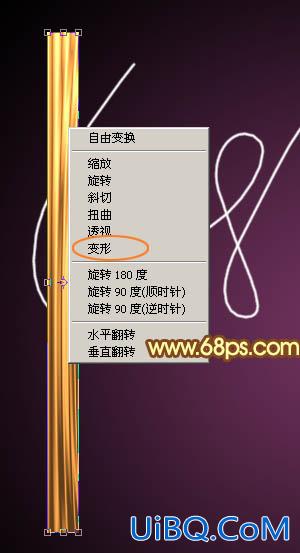
<优艾设计网_PS滤镜特效教程实例图14>
10、调整各节点进行变形处理,弧度尽量贴近文字轮廓,大致满意后按回车确定。

<图15>
11、用涂抹工具涂抹一下顶端位置,如下图。

<图16>
12、把纹理图层复制一层,同上的方法变形处理,如下图。
<图17>
13、调整好局部的明暗,如下图。

<图18>
9、把复制的纹理再复制一层,按Ctrl+ T 先缩小一点,移到纹理左侧位置,然后右键选择“变形”。

<图13>
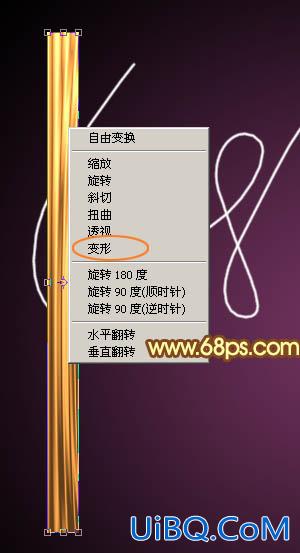
<优艾设计网_PS滤镜特效教程实例图14>
10、调整各节点进行变形处理,弧度尽量贴近文字轮廓,大致满意后按回车确定。

<图15>
11、用涂抹工具涂抹一下顶端位置,如下图。

<图16>
12、把纹理图层复制一层,同上的方法变形处理,如下图。
<图17>
13、调整好局部的明暗,如下图。

<图18>
上一篇:ps粉笔字效果教程
ps设计51节日立体字教程:下一篇
精彩评论